Comment insérer un en-tête dans Excel 2011
Les feuilles de calcul Excel sont idéales pour organiser les données sur un ordinateur. Vous pouvez trier vos données en lignes et colonnes facilement gérables, et vous pouvez même utiliser des formules pour effectuer des opérations mathématiques sur ces données.
Mais Excel peut être un peu difficile à utiliser lorsque vous devez imprimer vos feuilles de calcul, et il peut être encore plus difficile de se rappeler à quoi sert une feuille de calcul spécifique lorsque vous en avez beaucoup. C'est pourquoi il est important d'inclure un en-tête en haut de vos feuilles de calcul pour les rendre plus faciles à identifier.
Comment ajouter un en-tête dans Excel 2011
Ce didacticiel concerne spécifiquement la version 2011 d'Excel pour Mac. Si vous êtes sur un ordinateur Windows, vous pouvez lire cet article pour ajouter un en-tête dans Excel 2010.
Une fois que vous avez créé l'en-tête, vous pouvez suivre les mêmes instructions ci-dessous si vous devez le modifier.
Étape 1: ouvrez votre feuille de calcul dans Excel 2011.
Étape 2: cliquez sur l'onglet Disposition dans la barre verte horizontale en haut de la fenêtre.

Étape 3: cliquez sur le bouton En - tête et pied de page dans la section Mise en page du ruban en haut de la fenêtre.
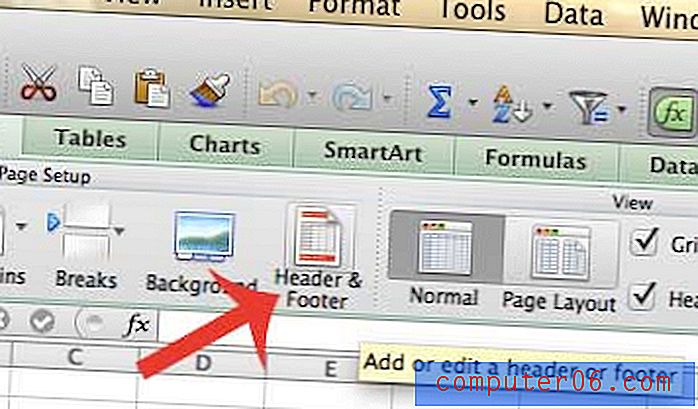
Étape 4: cliquez sur le bouton Personnaliser l'en-tête .
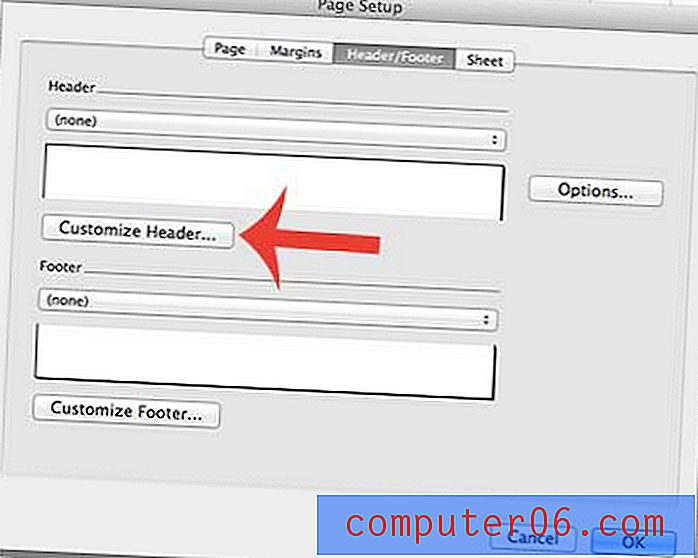
Étape 5: Cliquez à l'intérieur de la région de la page où vous souhaitez que l'en-tête apparaisse, entrez le texte que vous souhaitez inclure dans l'en-tête, puis cliquez sur le bouton OK .
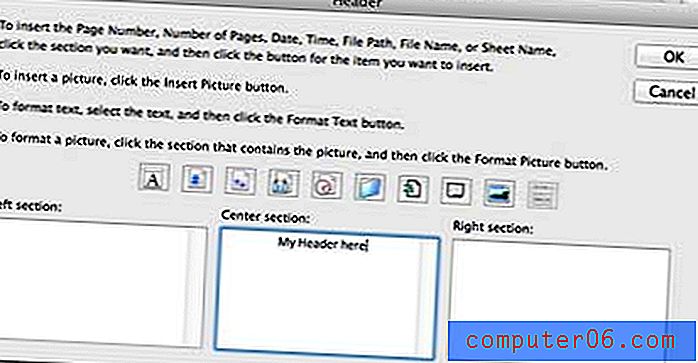
Étape 6: cliquez sur le bouton OK pour enregistrer les modifications.
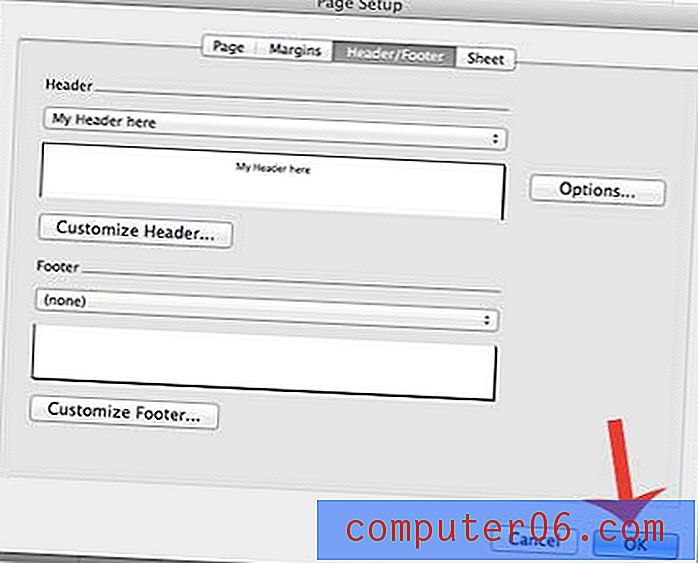
Si vous accédez au menu Imprimer, vous pouvez voir un aperçu de l'apparence de votre feuille de calcul imprimée avec l'en-tête en haut de la page.
Avez-vous une feuille de calcul de plusieurs pages que vous souhaitez être plus facile à lire? Découvrez comment imprimer une ligne de titre en haut de chaque page dans Excel 2011 pour que les lecteurs sachent plus facilement quelles données appartiennent à quelle colonne.



